本文告诉你u盘写保护怎样办
很多朋友都在问u盘写保护怎么办,其实u盘写保护怎么解决这个问题小编一直有在研究,而且最近得到答案了哦。那么到底u盘写保护怎么解决呢?下面就让经验丰富乐于助人的小编告诉你u盘写保护怎么办吧!
格式化:
取出内部的重要资料,让U盘内部是空的,不要留下怎么重装电脑系统的镜像文件,这样做的目的是为了资料安全不丢失。
对U盘点击鼠标反键,再点击格式化。
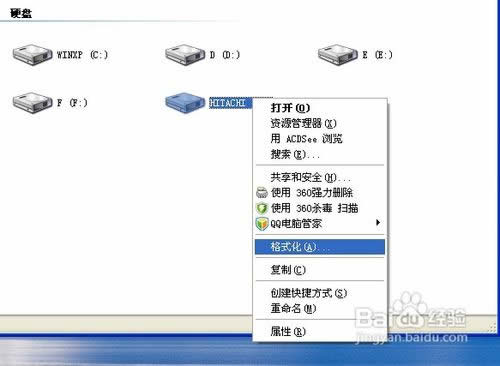
小编告诉你u盘写保护怎么办图1
出现了提示,不要勾选快速,让U盘慢慢格式化即可。

小编告诉你u盘写保护怎么办图2
选择好了以后点击开始,运行,这个等待的时间是根据你的U盘容量大小,还有就是跟自己的数据传播线质量,USB插口的版本都有关系的。比如8G的U盘,大概几分钟即可,你的多少呢,自己参考下。
好了以后,试试U是否已经解除写保护。如果不行,还有下面的法子。别急。
注册表修复:
如果格式化,更新驱动后,还是无用,则试试换个电脑,看下是否能接触。
打开电脑左下角的 开始--运行,输入英文regedit,即可!

小编告诉你u盘写保护怎么办图3
进入 注册表里的 HKEY_LOCAL_MACHINE\SYSTEM\ControlSet002\Control\与
HKEY_LOCAL_MACHINE\SYSTEM\ControlSet001\Control\ 两个栏目中是否有StorageDevicePolicies子项,且该子项中是否有WriteProtect值,如果有则将其值改为0后跳到第5步;如没有则进行下一步。

小编告诉你u盘写保护怎么办图4

小编告诉你u盘写保护怎么办图5
如果上面的2个都OK了,就继续看这个地方。还是注册表里,查看HKEY_LOCAL_MACHINE\SYSTEM\CurrentControlSet\Control\StorageDevicePolicies
如无StorageDevicePolicies该项,在Control上点鼠标的右键,再新建一个新的项,把新建项重命名为StorageDevicePolicies),最后直接在在右边白色空白的地方新建立Dword值,名字修改为为WriteProtect,数值设置为0,完毕。
再点击关闭计算机,重新启动。
以上就是u盘写保护怎么办的解决方法了,大家只要学会了u盘写保护怎么解决,以后使用u盘的时候就轻松多啦!当然解决这个问题肯定是还有其他办法的,但是小编一时间也研究不出来,以后还有机会再跟大家详细讨论一下吧,现在不妨先看看用U盘重装系统教程,希望对大家有所帮助!